Cách ẩn SSID Router để tăng cường bảo mật mạng
Nội dung bài viết
Để bảo vệ wifi nhà bạn an toàn hơn, ngoài việc thay đổi mật khẩu thường xuyên, bạn có thể áp dụng phương pháp ẩn tên wifi (SSID). Khi ẩn SSID, wifi của bạn sẽ không xuất hiện trong danh sách kết nối khi các thiết bị quét sóng. Bài viết này từ Tripi sẽ hướng dẫn bạn cách ẩn SSID trên modem TP-Link và Tenda, các thiết bị khác cũng có cách thực hiện tương tự.
1. Hướng dẫn ẩn wifi trên modem Tenda
Bước 1: Mở trình duyệt và nhập địa chỉ IP 192.168.0.1 để truy cập trang quản trị modem Tenda. Sau khi truy cập, đăng nhập bằng tài khoản có mật khẩu mặc định là admin.
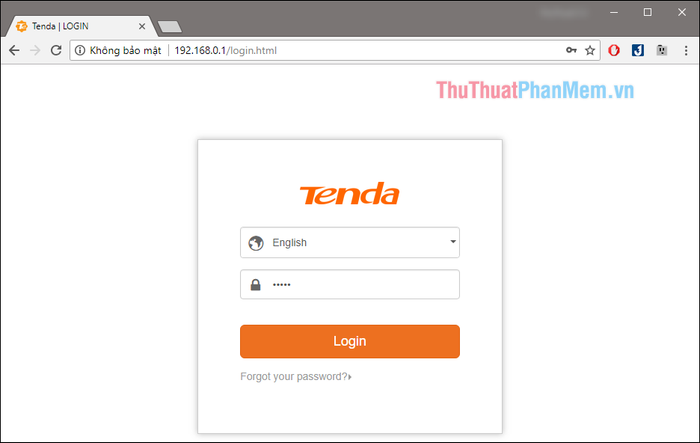
Bước 2: Sau khi đăng nhập thành công, hãy chọn mục Wireless Settings và tích vào ô Hide WIFI. Sau đó nhấn OK để lưu lại thiết lập.
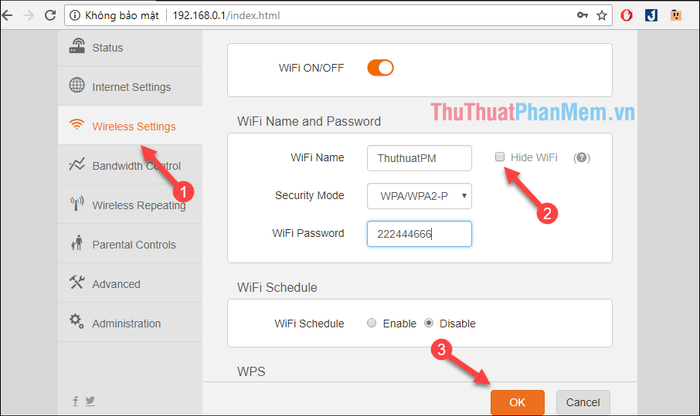
2. Hướng dẫn ẩn wifi trên modem TP-Link
Bước 1: Đăng nhập vào trang quản trị bằng cách nhập địa chỉ IP 192.168.0.1, sau đó sử dụng tài khoản và mật khẩu mặc định là admin để đăng nhập.
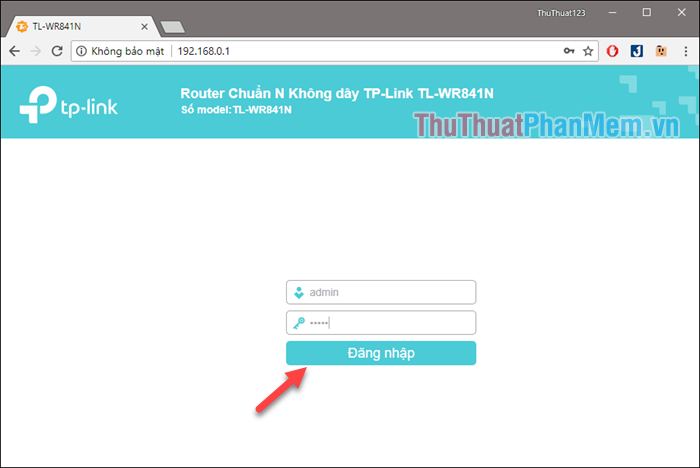
Bước 2: Sau khi đăng nhập thành công, chọn mục Mạng không dây và tiếp tục chọn Cài đặt cơ bản để tiến hành ẩn SSID.
Tiếp theo, bạn bỏ chọn ô Kích hoạt tính năng phát thanh SSID và nhấn Lưu để hoàn tất quá trình ẩn wifi.
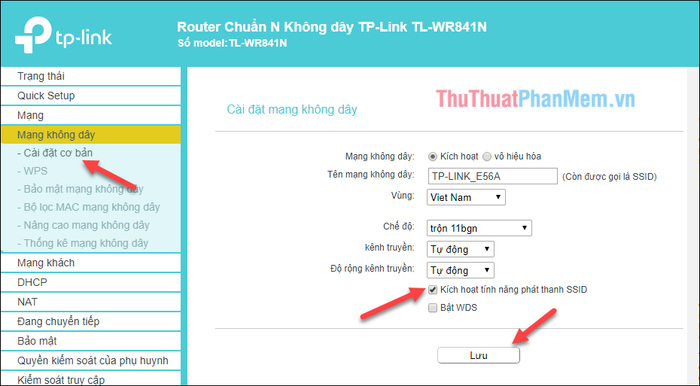
Vậy là bạn đã ẩn wifi thành công. Nhưng làm thế nào để kết nối với một mạng wifi đã bị ẩn? Hãy làm theo các bước hướng dẫn dưới đây.
3. Hướng dẫn kết nối với wifi đã ẩn
Trên điện thoại thông minh, bạn vào phần cài đặt wifi và chọn mục Thêm mạng (tùy từng loại điện thoại, có thể hiển thị bằng biểu tượng dấu cộng hoặc tùy chọn tương tự).
Tại cửa sổ mới, bạn nhập tên mạng wifi vào ô SSID, chọn kiểu bảo mật WPA/WPA2 PSK, nhập mật khẩu wifi và cuối cùng nhấn OK để hoàn tất.
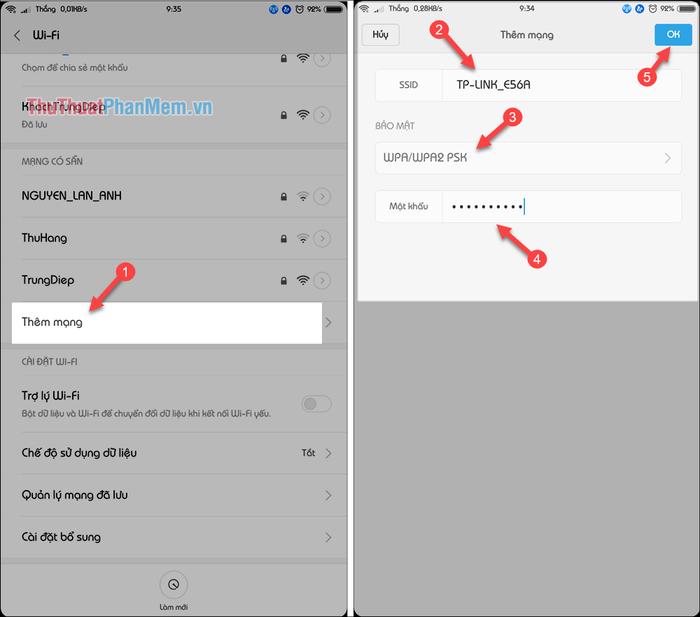
Trên máy tính laptop chạy Windows 7, bạn nhấp chuột vào biểu tượng wifi trên thanh taskbar và chọn Open network and sharing center.
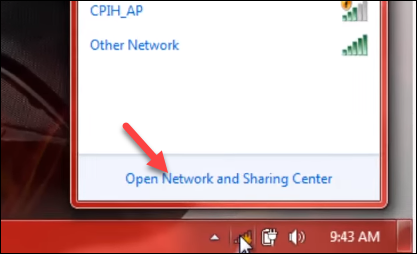
Trong cửa sổ mới, bạn chọn Set up a new connection or network.
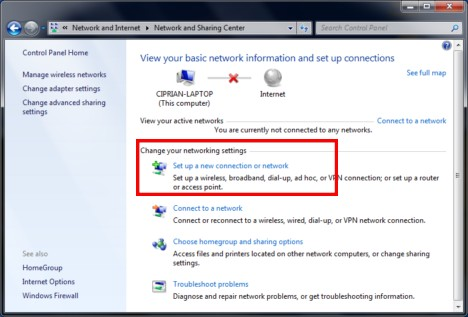
Tiếp theo, chọn Manually connect to a wireless network và nhấn Next để tiếp tục.
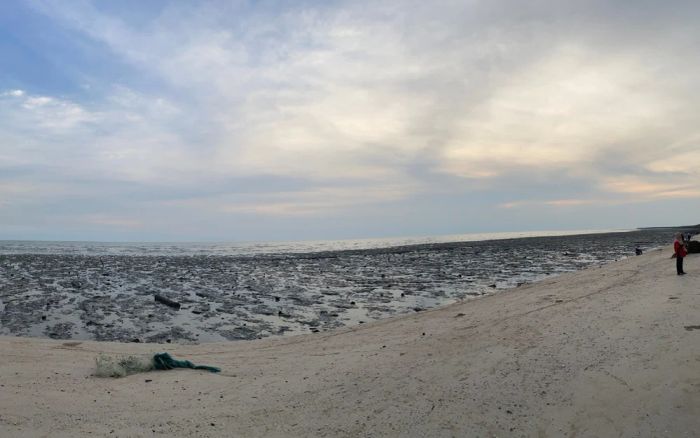
Trong cửa sổ mới, bạn hãy lần lượt thực hiện các bước sau:
- Nhập tên wifi
- Chọn kiểu bảo mật WPA2-Personal
- Chọn kiểu mã hóa AES
- Nhập mật khẩu wifi
Đừng quên tích chọn Connect even if the network is not broadcasting (bước quan trọng).
Bạn cũng nên tích chọn Start this connection automatically để máy tính tự động kết nối với wifi mỗi khi khởi động.
Cuối cùng, nhấn Next để tiếp tục.
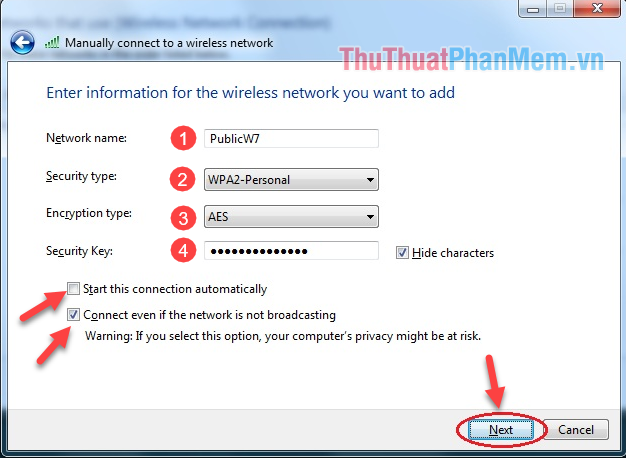
Nếu bạn đã chắc chắn với các thiết lập, hãy nhấn Close để hoàn tất quá trình.
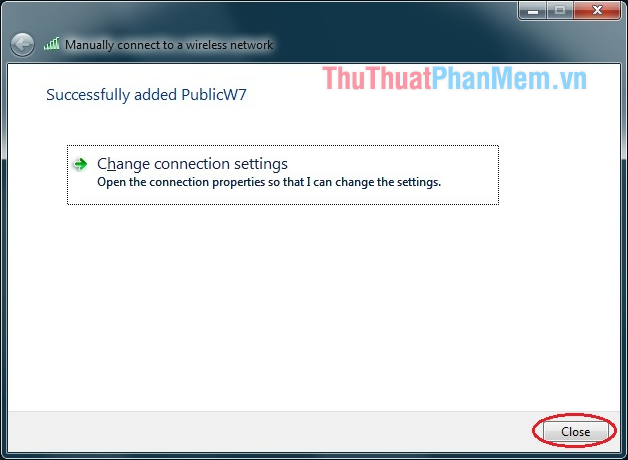
Trên đây là hướng dẫn chi tiết cách ẩn wifi, ẩn SSID trên modem Tenda và TP-Link. Hy vọng bài viết mang lại thông tin hữu ích cho bạn. Chúc bạn thực hiện thành công!
Có thể bạn quan tâm

Cửa hàng Tripi tại Khóm 2, Thị Trấn Cái Nước, Huyện Cái Nước chính thức mở cửa đón khách vào ngày 05/07/2020, đánh dấu một cột mốc mới trong hành trình phục vụ khách hàng.

Top 6 nhà hàng nổi đáng thử nhất tại Quảng Bình, thiên đường hải sản tươi sống

Khám phá hình ảnh Quang Hải - Tuyển tập hình nền Quang Hải đẹp nhất dành cho người hâm mộ

Nghiên cứu khoa học đã khẳng định rằng việc phơi quần áo vào ban đêm có thể gây hại nghiêm trọng đến sức khỏe.

Top 10 thương hiệu khăn vải khô đa năng chất lượng nhất hiện nay


